ブックリストのご利用について
インターネットから資料検索した図書を、ブックリストとして保存することができます。読書状況の設定等もできるので、予約や読書管理をスムーズに行うことができます。
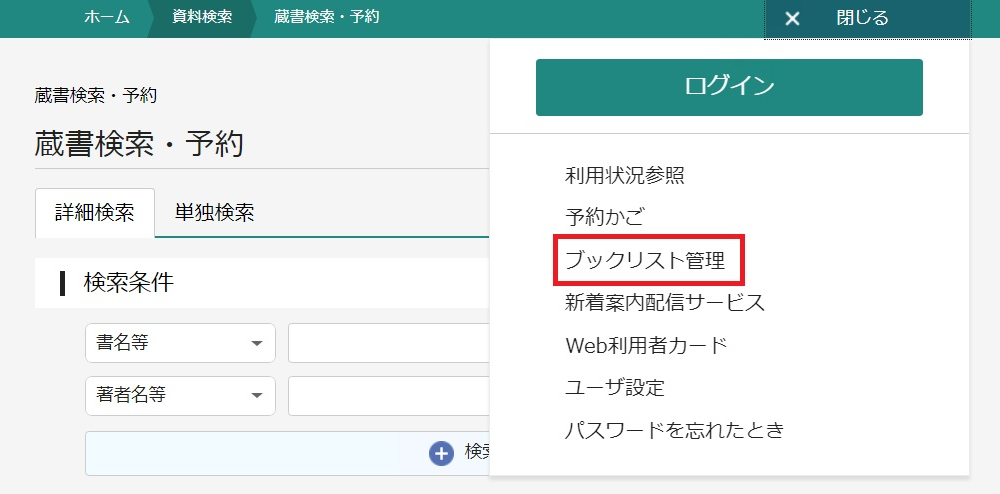
1.画面右上の「ログインはこちら」から「ブックリスト管理」をクリックします。
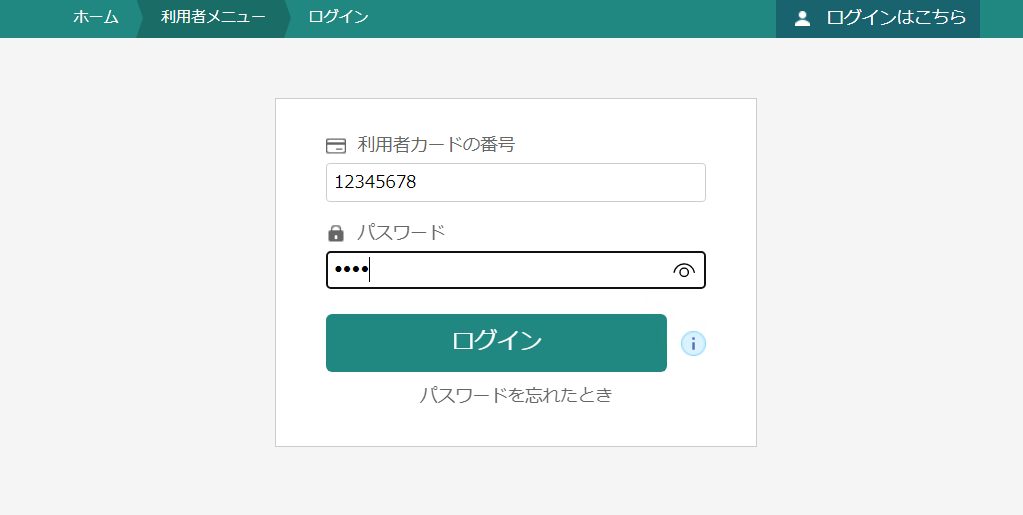
2.ログイン画面が表示されるので、利用者カードの番号とパスワードを入力し、「ログイン」をクリックします。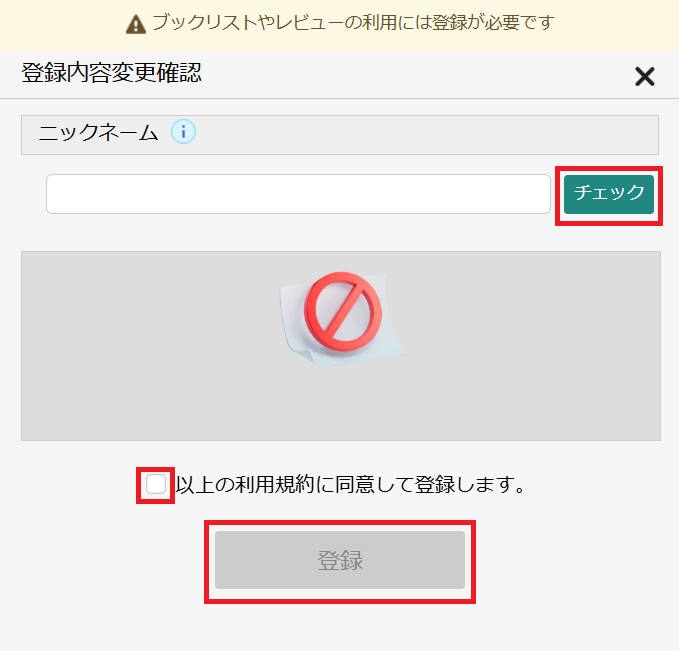
3.ニックネームを入力し、右側にある「チェック」をクリックします。「既に使用されているニックネームです。」と表示された場合、別のニックネームを入力してください。
「使用出来るニックネームです。」と表示されたら、利用規約を確認の上、「以上の利用規約に同意して登録します。」にチェックをつけて、「登録」をクリックします。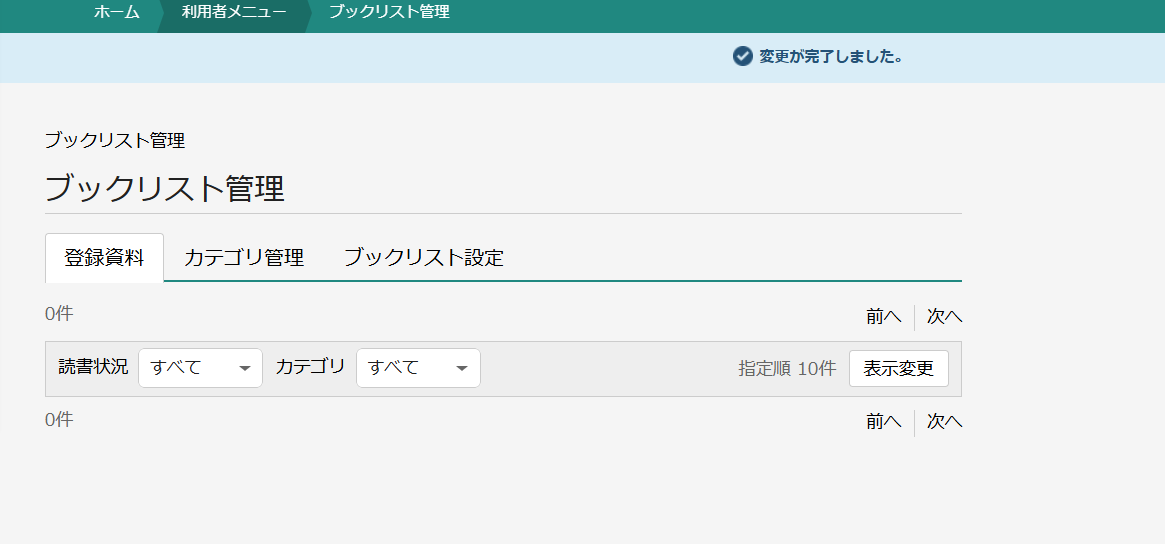
4.ブックリスト管理画面になれば、登録が完了です。ニックネームはユーザ設定から変更することもできます。
資料検索からブックリストへの登録について
実際に、ブックリストへ登録してみましょう。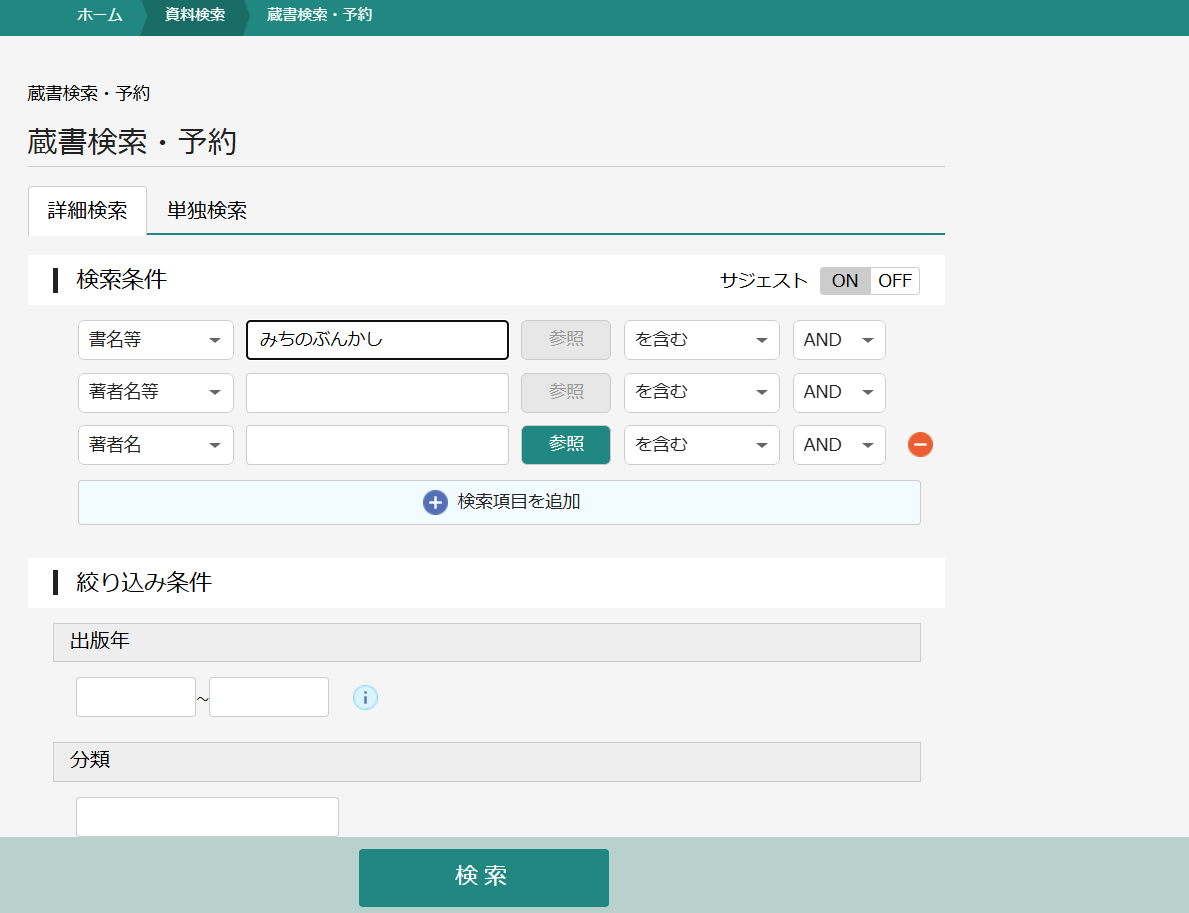
1.詳細検索や単独検索等から、資料を検索します。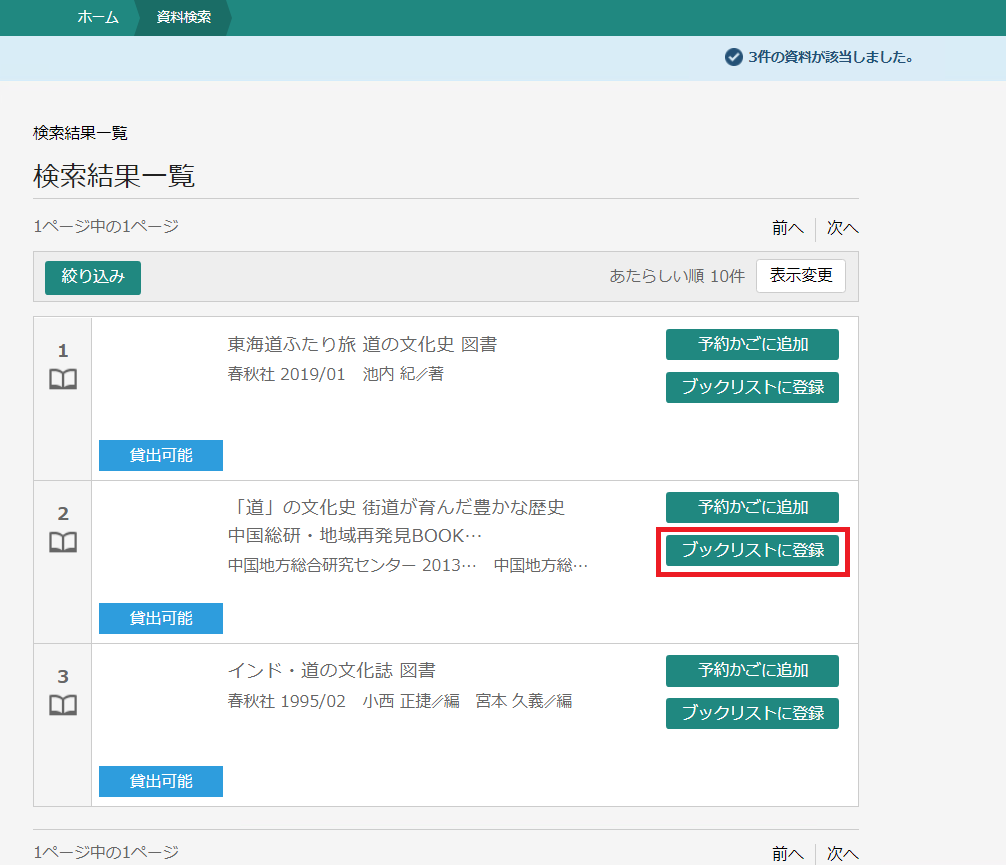
2.検索結果一覧から、ブックリストに登録したい図書の右側にある「ブックリストに登録」をクリックします。
注意:古い資料や地域資料によっては「ブックリストに登録」のボタンが表示されないことがあります。また雑誌、視聴覚資料もボタンが表示されません。この場合ブックリストへの登録はできませんので、ご了承ください。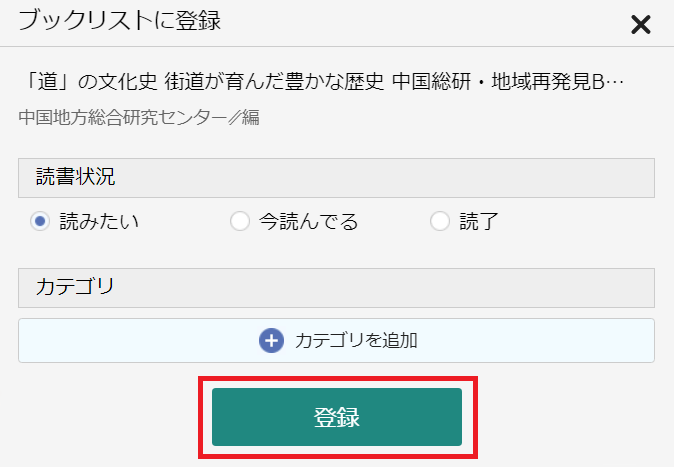
3.「読みたい」、「今読んでる」、「読了」のいずれかを選択し、下部の「登録」をクリックします。
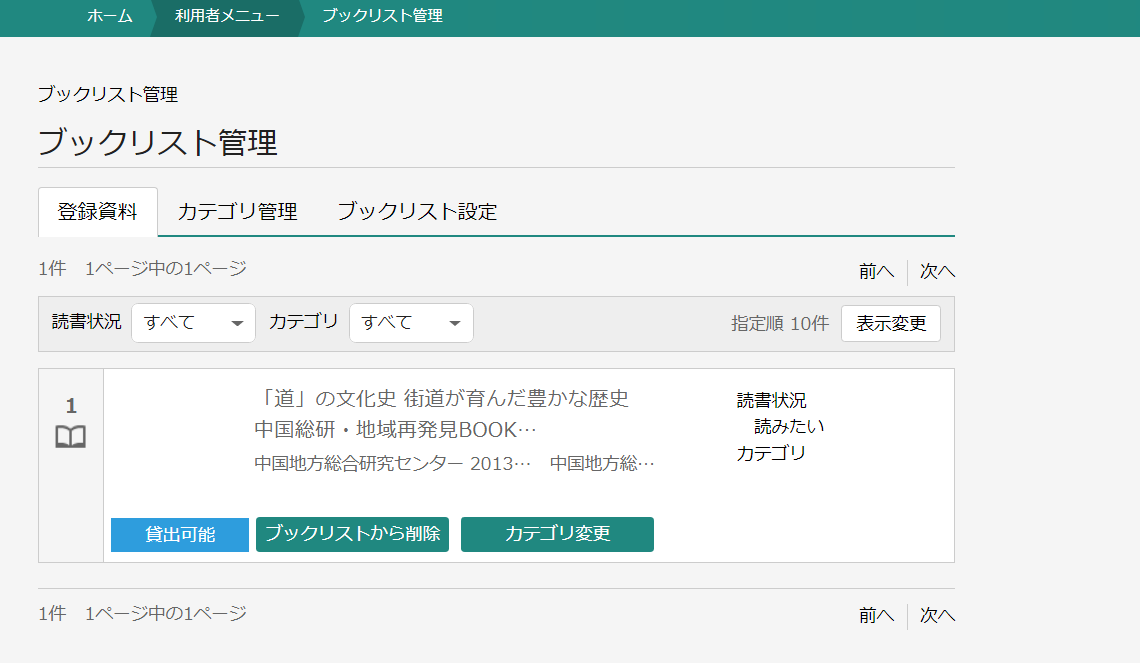
4.ブックリストへの登録が完了しました。読書状況は「カテゴリ変更」から変更することができます。「ブックリストから削除」をクリックすれば、ブックリストから該当資料を削除することもできます。
更に便利な機能として、「歴史の本」「料理の本」等ご自身でカテゴリを作成し、カテゴリ管理したり、ブックリスト設定で自動登録の機能を選択したりすることもできます。(作成したカテゴリは修正・削除可能です。)また「ブックリストを他の人にも公開する」にチェックをつけると、一般公開用URLが表示されます。このURLにアクセスすることで、ご自身のニックネームとブックリストが表示されたページを他の人も見ることができます。
読書状況やカテゴリを使い分けることで、読書通帳のような使い方も可能です。ぜひ、ご利用ください。


